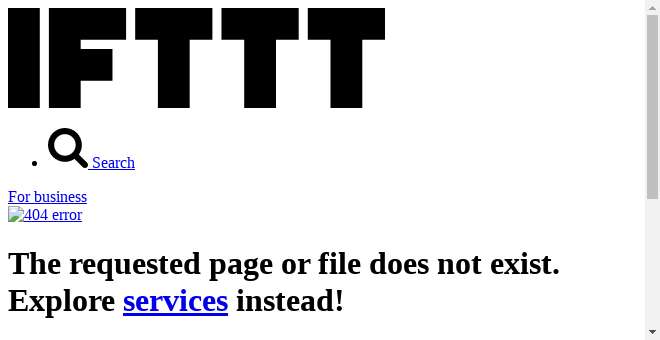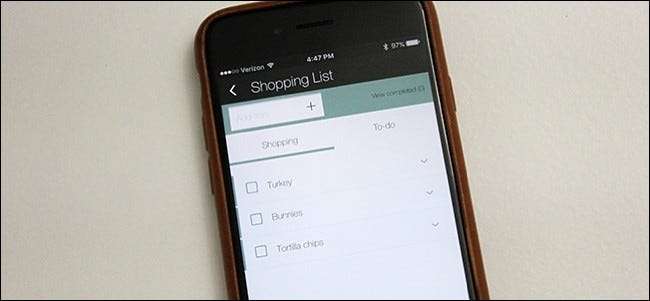
Jeśli korzystałeś z Amazon Echo do dodawania rzeczy do listy zakupów, oto jak wysłać tę listę na swój adres e-mail, gdy w końcu będziesz gotowy do zrobienia zakupów.
ZWIĄZANE Z: Jak ustawić i skonfigurować swoje Amazon Echo
Aplikacja Alexa przechowuje listę zakupów, więc po otwarciu aplikacji i wybraniu opcji „Zakupy i listy rzeczy do zrobienia” w menu bocznym zobaczysz listę wszystkiego, co dodałeś. Jeśli jednak wolisz nie polegać na aplikacji Alexa w przypadku tekstowej wersji listy zakupów (i tak nie jest taka świetna), możesz skorzystać z usługi o nazwie IFTTT aby wysłać tę listę na swój adres e-mail (lub nawet Evernote lub inną usługę obsługiwaną przez IFTTT).
Jeśli nie korzystałeś wcześniej z IFTTT, zapoznaj się z naszym przewodnikiem, jak zacząć aby uzyskać informacje na temat tworzenia konta i łączenia aplikacji. Następnie wróć tutaj, aby stworzyć niezbędny przepis.
Dla Twojej wygody utworzyliśmy już cały przepis i umieściliśmy go tutaj - więc jeśli dobrze znasz IFTTT, po prostu kliknij przycisk „Dodaj” poniżej. Musisz połączyć kanał Alexa, a także kanał e-mail, jeśli jeszcze nie są.
Jeśli chcesz dostosować przepis (co prawdopodobnie zechcesz zrobić, jeśli chcesz użyć czegoś innego niż e-mail, oto jak go stworzyliśmy. Zacznij od przejścia do Strona główna IFTTT i kliknij „Moje przepisy” u góry strony.

Następnie kliknij „Utwórz przepis”.

Kliknij „to” podświetlone na niebiesko.

Wpisz „Alexa” w polu wyszukiwania lub znajdź ją w siatce produktów i usług poniżej (i tak powinna znajdować się na górze). Kliknij go, gdy go znajdziesz.
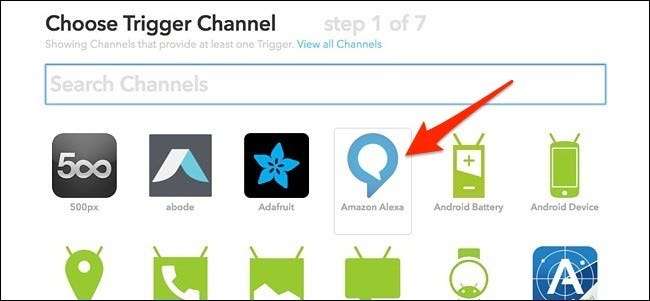
Następnie wybierz „Zapytaj, co jest na Twojej liście zakupów” spośród dostępnych reguł.
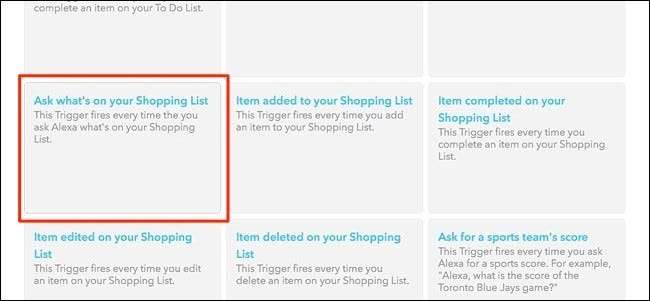
Kliknij „Utwórz regułę”.
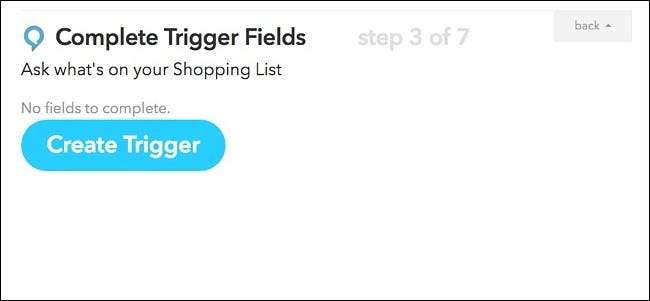
Następnie kliknij „to” podświetlone na niebiesko, aby ustawić działanie, które ma miejsce po uruchomieniu wyzwalacza.
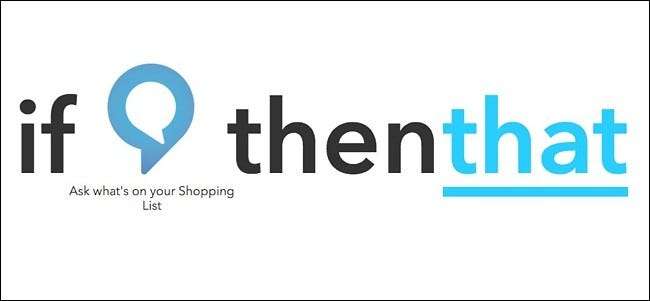
Wpisz „E-mail” w polu wyszukiwania lub znajdź go w siatce produktów i usług poniżej. Kliknij go, gdy go znajdziesz.
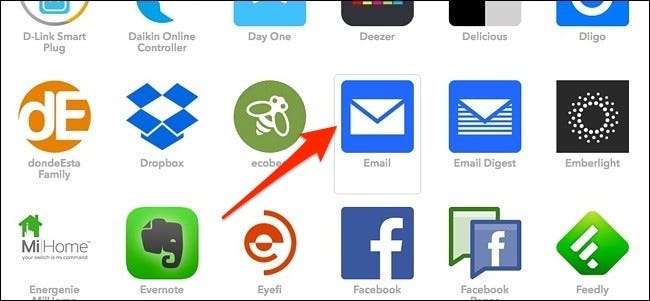
Aby połączyć kanał e-mail, wpisz swój adres e-mail i kod PIN, który zostanie wysłany do Ciebie e-mailem z IFTTT.
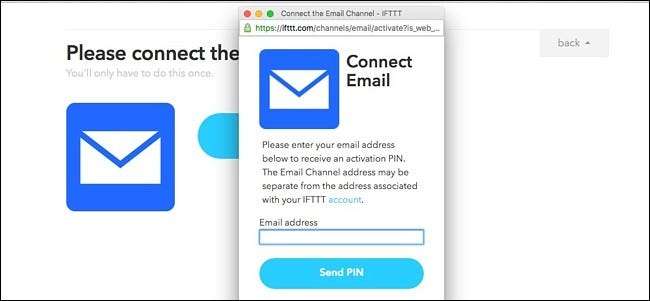
Po podłączeniu kanału i kontynuowaniu kliknij „Wyślij mi e-mail”.

Na następnej stronie możesz edytować wiersz tematu wiadomości e-mail, aby powiedzieć, co chcesz, a także możesz edytować treść wiadomości e-mail. Jednak „{{EntireList}}” musi pozostać w treści, ponieważ jest to kod, który wyświetli listę zakupów. Kiedy skończysz, kliknij „Utwórz akcję”.
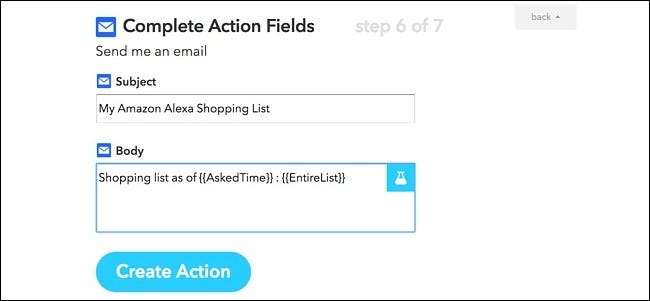
Jeśli chcesz, nadaj przepisowi niestandardową nazwę, a następnie kliknij „Utwórz przepis”.
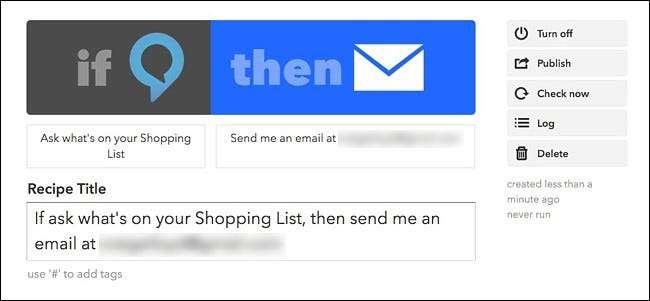
Twój przepis jest teraz gotowy do użycia, więc za każdym razem, gdy zapytasz Alexę, co masz na liście zakupów, otrzymasz go w e-mailu. Ponownie, możesz również wysłać go do wielu innych usług obsługiwanych przez IFTTT, takich jak Evernote, Day One, iOS Reminders i nie tylko.